Cómo eliminar pedidos de WooCommerce
Publicado: 2022-02-26¿Está buscando la mejor manera de eliminar pedidos de WooCommerce ? En esta guía, le mostraremos varias formas de eliminar los pedidos en su tienda de comercio electrónico.
Antes de ver cómo hacerlo, comprendamos mejor por qué es posible que deba eliminar los pedidos.
¿Por qué eliminar pedidos en WooCommerce?
Como propietario de un negocio de comercio electrónico, siempre es bueno recibir muchos pedidos. De forma predeterminada, puede administrar los pedidos con la ayuda del estado del pedido y cambiarlos automáticamente. Puede ver qué productos se entregaron o cancelaron junto con el estado reembolsado y fallido.
Debido a todos estos registros, su base de datos está cargada con muchos datos de pedidos . Los pedidos también son un tipo de publicación, lo que significa que se almacenan en la base de datos de WordPress. Y aunque WordPress no tiene límites en lo que respecta a usuarios, publicaciones, páginas y complementos, su servidor de alojamiento definitivamente tiene una limitación.
Tener una base de datos grande puede afectar el rendimiento de su sitio web porque su servidor tarda más en recibir la información de las tablas de la base de datos. Esto conduce a sitios web de carga lenta y, en la mayoría de los casos, su sitio web también puede bloquearse.
Por lo tanto, es muy importante eliminar los pedidos de WooCommerce para limpiar la base de datos y mantener el nivel de rendimiento óptimo de su sitio web.
¿Cómo eliminar pedidos de WooCommerce?
Hay tres formas principales de eliminar WooCommerce:
- Con las opciones predeterminadas de WooCommerce
- Usar un complemento
- Programáticamente usando SQL Query
Veamos cada método con más detalle.
1. Eliminar pedidos usando las opciones predeterminadas de WooCommerce
WooCommerce le brinda algunas opciones predeterminadas para eliminar todo tipo de pedidos en WooCommerce. En primer lugar, veamos cómo podemos eliminar un solo pedido en WooCommerce.
1.1) Editar página de pedido
Puede eliminar fácilmente un pedido desde la página de edición de pedidos. Simplemente vaya a WooCommerce> Ordenar en su panel de WordPress. Aquí puede ver todos los pedidos y su respectiva fecha y estado.
Luego, haga clic en el pedido que desea eliminar de su base de datos y será redirigido a la página de edición de pedidos.
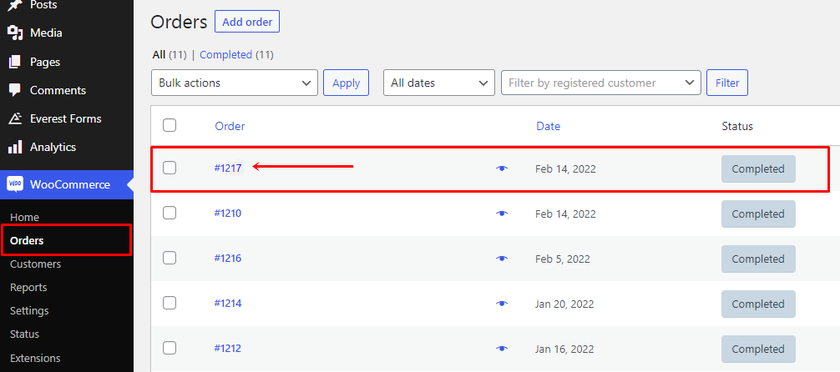
Puede editar la fecha, cambiar el estado del pedido, agregar notas y también agregar detalles de facturación y envío de los clientes en la página de edición del pedido. Pero para eliminar el pedido de WooCommerce, debe hacer clic en el enlace Mover a la Papelera en el lado derecho de su pantalla.
Moverá el pedido a la papelera.
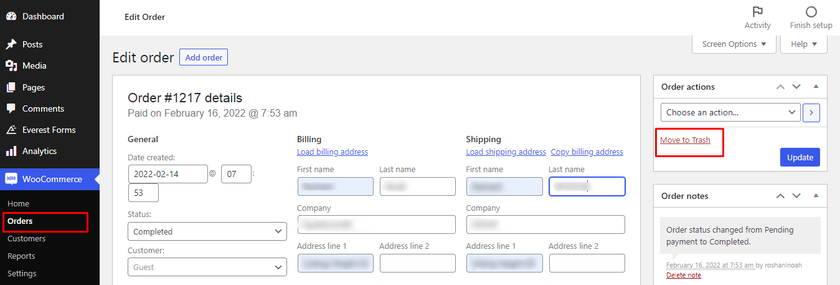
Sin embargo, el pedido no se elimina por completo ya que solo está en la papelera. Si desea eliminar el pedido de forma permanente, también debe eliminarlo de la papelera.
Entonces, una vez más, vaya a WooCommerce> Pedidos y haga clic en la pestaña Papelera . Luego, marque la casilla de verificación del pedido que desea eliminar por completo y seleccione Eliminar permanentemente en el menú desplegable de acciones masivas. Finalmente, haga clic en Aplicar para eliminar el pedido de forma permanente.
Si desea eliminar todos los pedidos de la papelera de forma permanente, también puede simplemente hacer clic en Vaciar papelera .
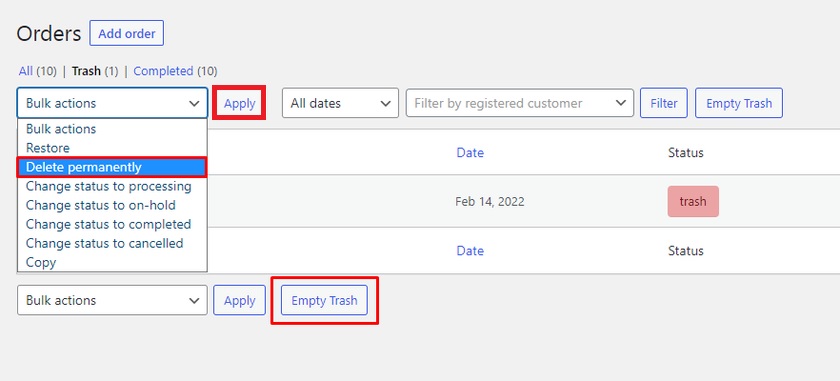
1.2) Eliminación masiva de pedidos
Eliminar un solo pedido es bastante fácil. Pero puede llevar mucho tiempo si tiene que eliminar varios pedidos de WooCommerce uno por uno.
Pero el panel de control predeterminado de WooCommerce también te permite eliminarlos de forma masiva. Incluso puede eliminar los pedidos según su estado de pedido.
Para hacerlo, ve a WooCommerce > Pedidos una vez más. Si tiene pedidos con diferentes estados de pedido, como pago pendiente, procesamiento, espera, completado, etc., puede seleccionarlos de la lista de pedidos.
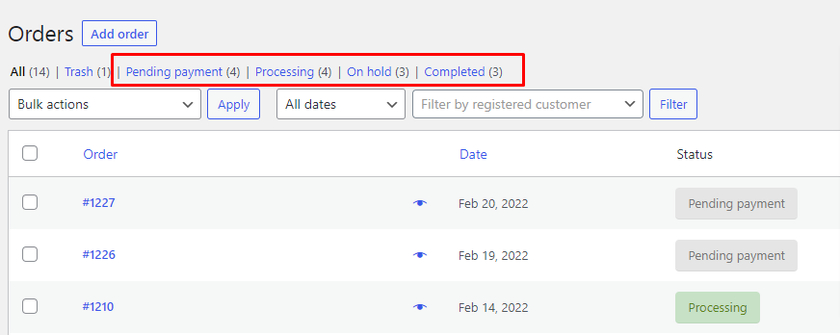
Supongamos que desea eliminar todos los pedidos que se han completado. En ese caso, puede seleccionar la opción de estado Completado .
Allí puede encontrar todos los pedidos completados y una casilla de verificación justo al lado. Puede hacer clic en la casilla de verificación de Pedido, que selecciona automáticamente todos los pedidos en el estado Completado. Entonces, en lugar de hacer clic en la casilla de verificación manualmente, esto hace que el asunto sea más fácil y rápido.
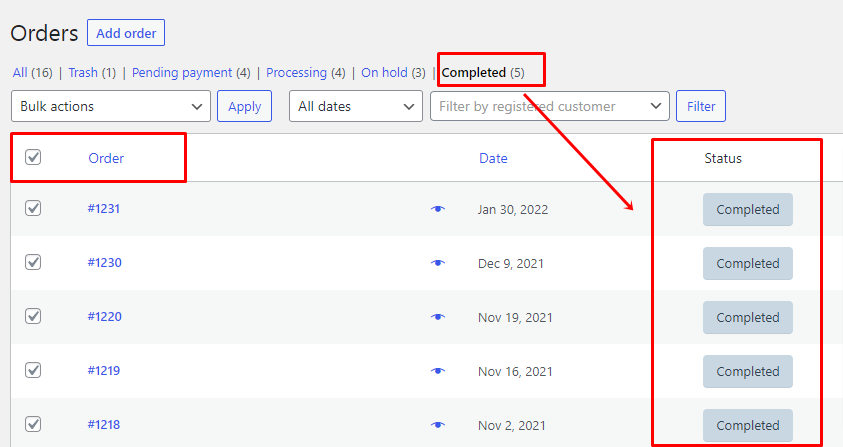
Ahora, seleccione la opción Mover a la papelera de la opción desplegable de acciones masivas y haga clic en Aplicar . Recuerda que esto no elimina el pedido sino que lo mueve a la Papelera.
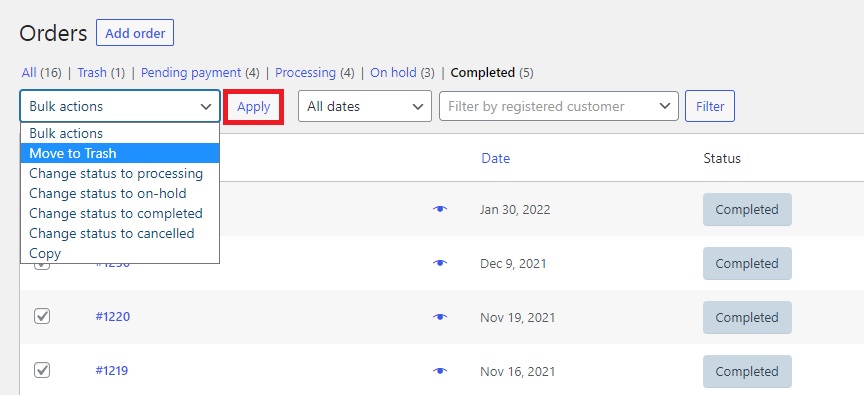
Nuevamente, para eliminar los pedidos de forma permanente, vaya a Papelera y seleccione todos los pedidos que desea eliminar. Finalmente, haga clic en la opción Eliminar permanentemente del menú desplegable.
Al final, haga clic en el botón "Aplicar ".
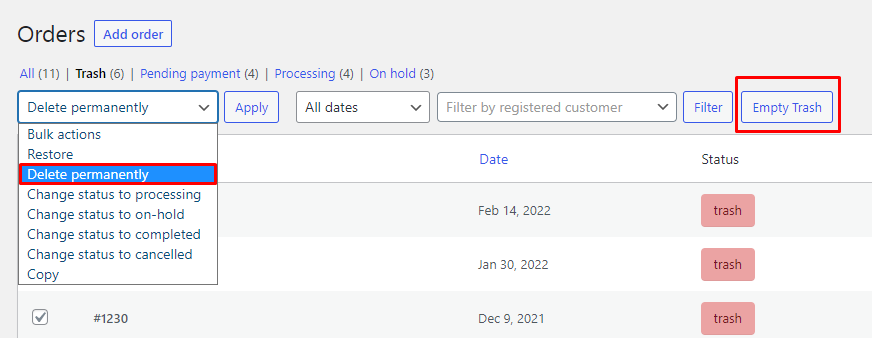
Como se mencionó anteriormente, también puede hacer clic en Vaciar papelera para eliminar todos los pedidos en la papelera de forma permanente.
1.3) Opciones de filtro (fecha/clientes registrados)
También puede eliminar pedidos de WooCommerce con las opciones de filtro disponibles en el panel de control de WooCommerce. Puede encontrar la opción de filtro encima de su lista de pedidos.
Si hace clic en Todas las fechas , obtendrá un menú desplegable de pedidos según el mes y el año. Después de eso, todo lo que necesita hacer es hacer clic en el orden del mes en particular . Aquí hemos seleccionado los pedidos de noviembre de 2021.
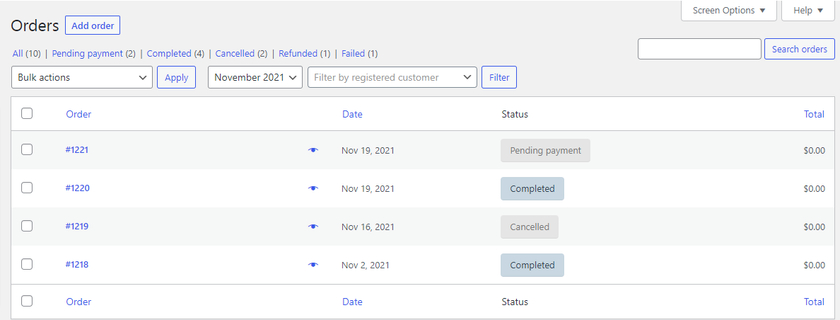
Como puede ver, todos los pedidos junto con el estado del pedido se muestran desde el mes seleccionado. Al igual que en los pasos anteriores, podemos seleccionar los pedidos y moverlos a la papelera , para luego eliminarlos definitivamente.
Del mismo modo, también podemos filtrar nuestros pedidos mediante la opción de cliente registrado . Puede escribir y buscar el nombre de los clientes que están registrados en su tienda WooCommerce. Luego, haga clic en el botón Filtrar . Después de eso, puede ver todos los pedidos del cliente registrado que desea eliminar.
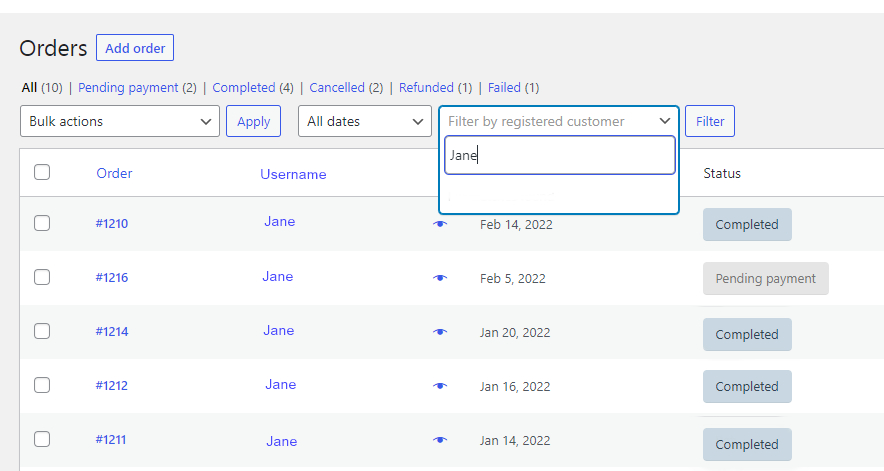
Una vez más, repetiremos el proceso de eliminar los pedidos y moverlos a la papelera. Luego, finalmente podemos eliminarlos vaciando la papelera.
¡Eso es todo! Has eliminado con éxito los pedidos de WooCommerce del panel de control de WooCommerce.
De forma predeterminada, WooCommerce enumera 25 pedidos a la vez, lo que significa que puede seleccionar y eliminar solo 25 pedidos de la página de pedidos. Sí, puede eliminar más de 25 pedidos cambiando las opciones de la pantalla. Pero puede llevar mucho tiempo hacerlo manualmente y también debe limpiar la basura para eliminar los pedidos de forma permanente.
No solo eso, tendrá la misma solicitud una y otra vez, lo que puede resultar en un error del servidor. Pero para evitar estas limitaciones, puede usar un complemento dedicado para eliminar los pedidos de WooCommerce.
2. Eliminar pedidos de WooCommerce usando un complemento
También puede eliminar pedidos de WooCommerce con la ayuda de complementos. Muchos complementos pueden ayudarlo a eliminar los pedidos en WooCommerce. Pero para este tutorial, le mostraremos cómo eliminar pedidos de WooCommerce usando el complemento Smart Manager for WooCommerce .
Como sugiere el nombre, el complemento le permite administrar los tipos de publicaciones de WooCommerce de una manera muy inteligente. Puede administrar tipos de publicaciones como pedidos , productos, publicaciones de blog, cupones e incluso administrar cualquier campo personalizado de otros complementos. Estos tipos de publicaciones incluso se pueden filtrar mediante la búsqueda condicional con la ayuda de este complemento.
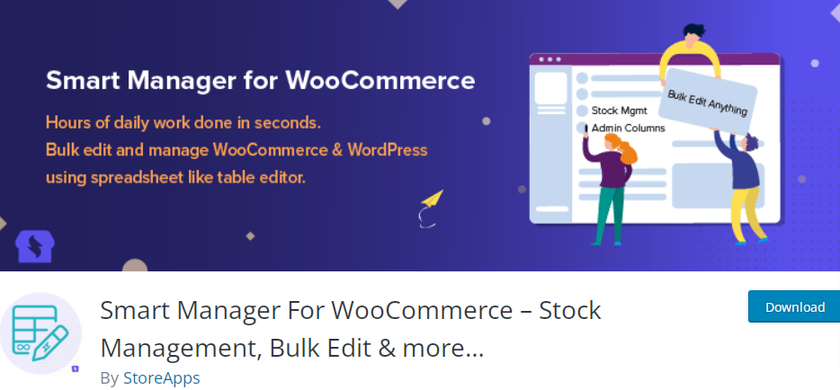
2.1) Instalar y activar el complemento
Para comenzar a usar el complemento, primero debe instalarlo y activarlo. Vaya a Complementos> Agregar nuevo desde su panel de WordPress y busque el complemento. Una vez que se muestra el complemento, haga clic en Instalar ahora para instalar el complemento. Una vez completada la instalación, active el complemento.
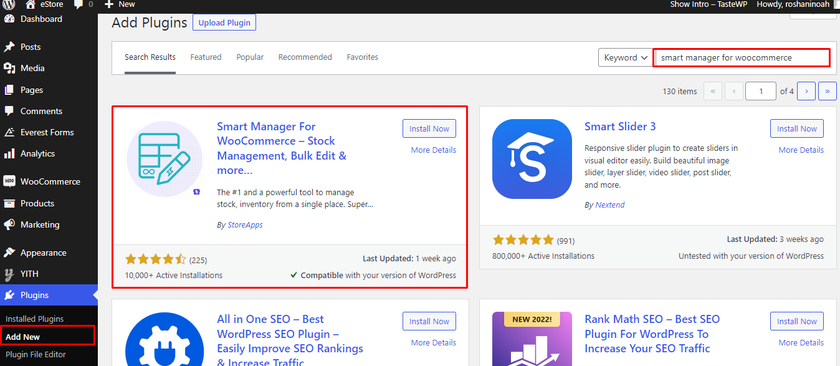
Puede descargar e instalar el complemento manualmente si desea utilizar la versión premium del complemento. Eche un vistazo a esta guía sobre cómo instalar complementos de WordPress manualmente para obtener más información al respecto.
2.2) Eliminar pedidos de la interfaz del complemento
La mejor parte de este complemento es que no necesita configuración ni configuración adicionales para él. Una vez que se activa el complemento, puede ir a Smart Manager desde su panel de WordPress, que lo redirigirá al panel de control del complemento.

En la parte superior, puede ver la barra de navegación donde puede seleccionar un tipo de publicación usando la opción desplegable. Por lo general, el tipo de publicación predeterminado se muestra como " Productos " o " Publicaciones ". Debe establecer esta opción en Pedidos .
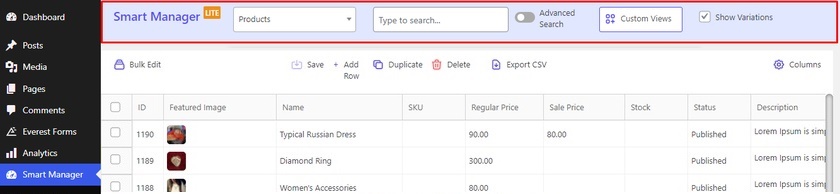
Al hacer clic en Pedidos , puede ver todos los datos de su pedido de WooCommerce en forma tabular. Si necesita filtrar los pedidos según su estado de pedido, también puede ingresar el estado de su pedido en la siguiente opción. Aquí, hemos seleccionado el estado de pedido Completado .
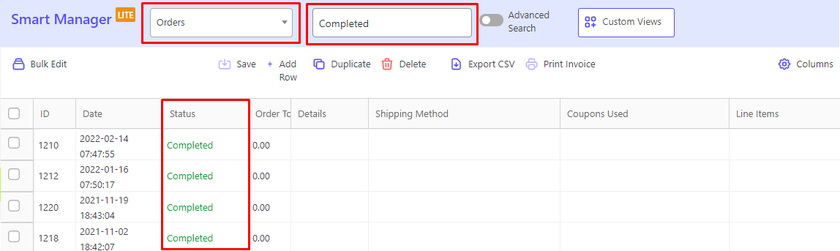
Ahora, puede comenzar a seleccionar los pedidos que desea eliminar en las casillas de verificación. Justo debajo de la barra de navegación, puede ver una barra de acción desde donde puede editar en masa los datos, imprimir facturas para los pedidos, agregar registros y duplicar la eliminación y exportar CSV.
Mientras se desplaza sobre la opción Eliminar, obtendrá dos opciones: eliminar los pedidos de forma permanente o mover los pedidos a la papelera. Elija su opción preferida y el complemento eliminará los pedidos en consecuencia.
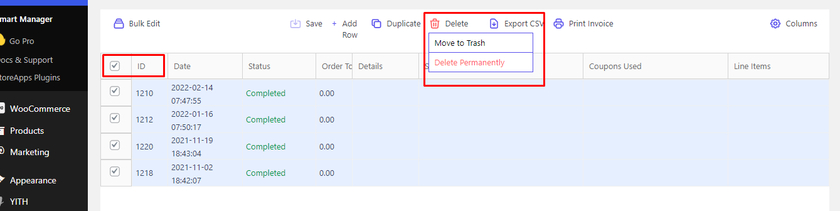
2.3) Eliminar pedidos con búsqueda avanzada y condiciones
Alternativamente, puede eliminar un pedido con la Búsqueda avanzada, incluidas las condiciones también. Puede encontrar el botón de búsqueda avanzada en la barra de navegación.
Habilitar la palanca conduce a una página donde puede seleccionar los pedidos con varias opciones condicionales. Esta opción no está disponible en el panel predeterminado de WooCommerce.

Aquí, hemos seleccionado un pedido para que se muestre con el estado del pedido como pendiente de pago. Ahora seleccione el estado del pedido en el menú desplegable y haga clic en Buscar .
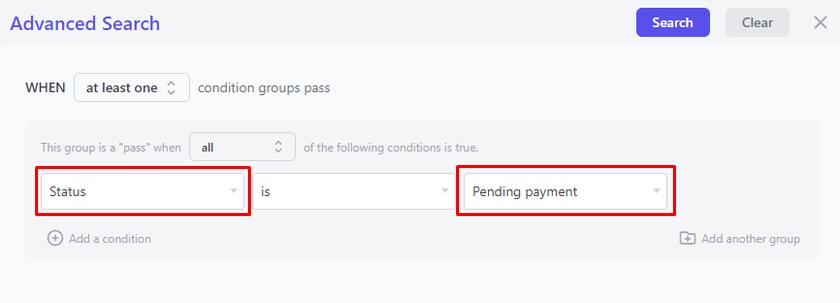
Podrás ver todos los pedidos con estado pendiente en los resultados. Seleccione los pedidos que desea eliminar y elimínelos de forma permanente o muévalos a la papelera como en el paso anterior.
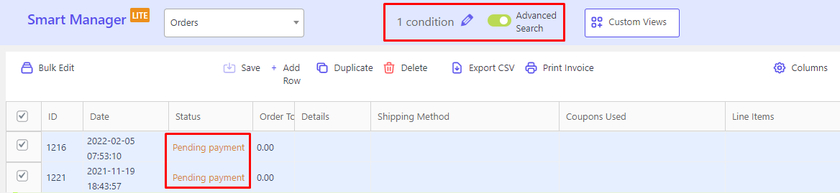
3. Eliminar pedidos de WooCommerce mediante programación: mediante consulta SQL
Podemos ver que usar un complemento dedicado para eliminar pedidos de WooCommerce es muy rápido y fácil en comparación con las opciones predeterminadas de WooCommerce. Pero si no desea agregar peso adicional a su sitio web agregando un complemento, también puede eliminar los pedidos de WooCommerce con un enfoque programático.
Agregaremos consultas SQL a su base de datos para eliminar pedidos con este método. Para acceder a su base de datos, deberá iniciar sesión en su phpMyAdmin . Si no tiene las credenciales para phpMyadmin, puede acceder a él a través de cPanel o comunicarse con su proveedor de alojamiento.
Nota : asegúrese de crear siempre una copia de seguridad de su sitio web y base de datos antes de editar los archivos principales. Esto garantiza que siempre pueda restaurar su sitio y sus datos en caso de que algo salga mal. También es mejor si primero prueba estas consultas SQL en un sitio de ensayo de host local.
Después de iniciar sesión en phpMyAdmin, debe encontrar la base de datos de su sitio web.
Dependiendo de su base de datos de WordPress, el prefijo de la tabla puede ser diferente en lugar de " wp_ ". Por defecto, es " wp_ ", que también es el mismo en nuestro caso. Pero si el prefijo de su tabla es diferente, reemplace " wp_ " con el prefijo de su base de datos personalizada de WordPress.
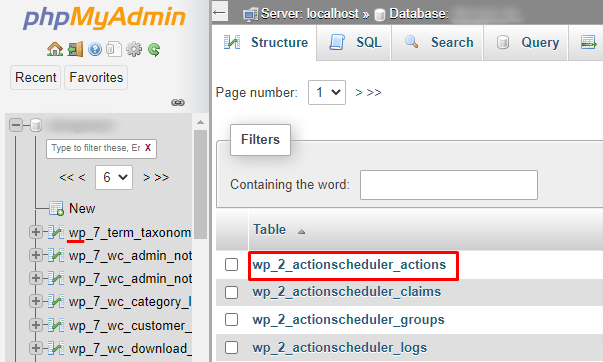
Ahora vaya a la pestaña SQL y agregue el siguiente fragmento en la sección de consulta. y haga clic en Ir .
ACTUALIZAR wp_posts SET post_status = 'basura' WHERE post_type = 'shop_order';
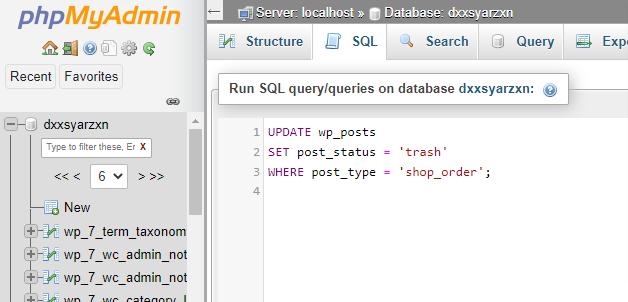
Puede ejecutar este simple comando SQL para mover todos los pedidos a la papelera.
Una vez que mueva todos los pedidos a la papelera, asegúrese de ir a WooCommerce > Pedido > Papelera y elimine los pedidos de forma permanente. Es lo mismo que se mencionó en los pasos anteriores.
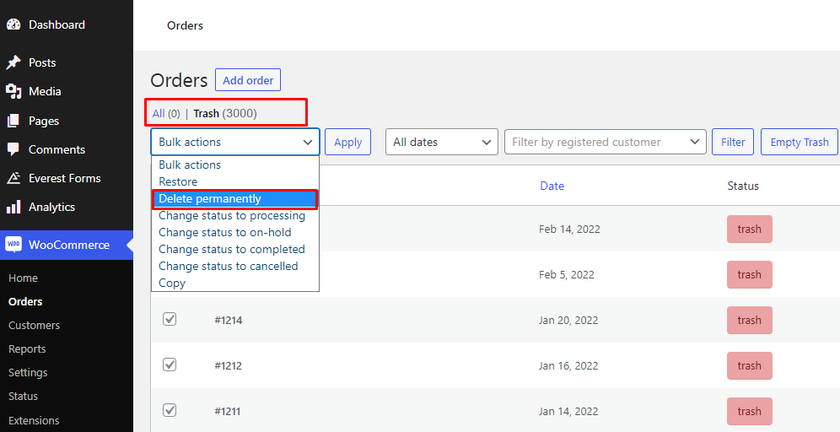
Pero si tiene pedidos grandes y desea omitir la papelera, simplemente agregue --force al final del comando.
wp post delete $(lista de publicaciones de wp --post_type='shop-order' --format=ids) --force
Para eliminar el pedido seleccionado con el estado del pedido, también puede actualizar los fragmentos de esta manera:
ACTUALIZAR wp_posts SET post_status = 'basura' DONDE post_type = 'shop_order' AND post_status = 'wc-completed'
Si desea eliminar pedidos con un estado diferente, estas son las opciones disponibles que puede reemplazar:
- wc-completado
- wc-pendiente
- wc-procesamiento
- wc-en-espera
- wc-cancelado
- wc-reembolsado
- wc-falló
Además, si solo desea eliminar los pedidos de acuerdo con el estado de varios pedidos seleccionados en lugar de todos los pedidos o solo el estado del pedido seleccionado, puede intentar esta consulta en su lugar:
ACTUALIZAR wp_posts
SET post_status = 'basura'
WHERE post_type = 'shop_order'
AND post_status IN ('wc-pending', 'wc-processing', 'wc-on-hold', 'wc-cancelled', 'wc-refunded', 'wc-failed')Puede utilizar cualquiera de las consultas SQL según sus necesidades. Después de guardar cada consulta SQL, vaya a su panel de WordPress y vea si el código funciona.
¡Eso es todo! Así es como puede eliminar pedidos de WooCommerce mediante consultas SQL.
Bono: Cómo exportar pedidos en WooCommerce
Le proporcionamos varios métodos para eliminar pedidos de WooCommerce. Sin embargo, es posible que eliminar los pedidos no siempre sea lo que desea. A veces, es posible que también necesite exportarlos.
La forma más fácil y rápida de exportar pedidos en WooCommerce es mediante el uso de un complemento dedicado como Exportación de pedidos e Importación de pedidos . Antes de comenzar, permítanos recordarle que configure WooCommerce de la manera correcta utilizando uno de los temas de WooCommerce compatibles para evitar conflictos de temas o complementos.
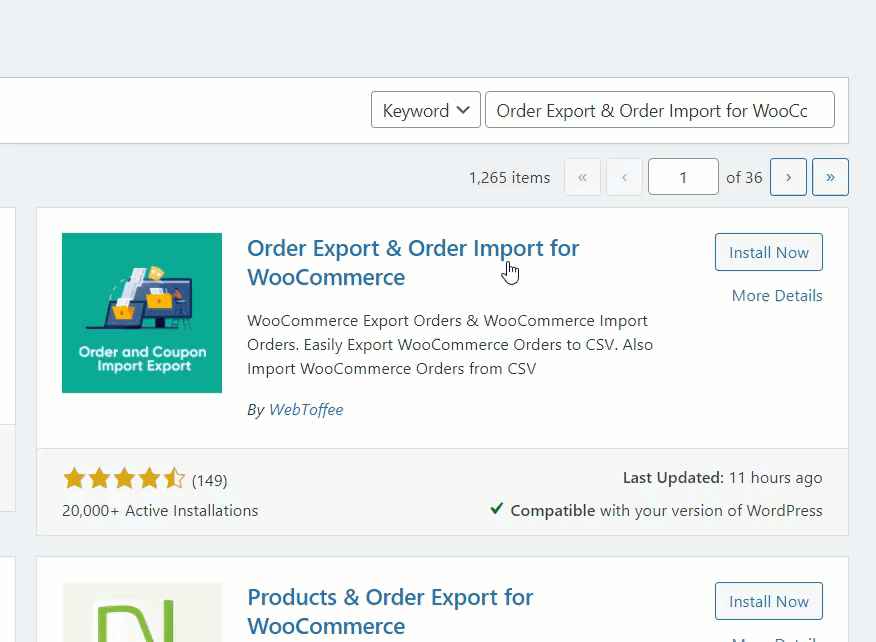
Comencemos instalando y activando el complemento. Vaya a su Panel de WordPress > Complementos > Agregar nuevo y busque Exportación de pedidos e Importación de pedidos para WooCommerce en la barra de búsqueda. Luego haga clic en el botón Instalar ahora y actívelo .
Al activarlo, puede ver que se han agregado nuevas configuraciones en WooCommerce en la barra lateral.
Puede exportar el pedido de su cliente configurando los ajustes. Para ello, vaya a WooCommerce > Solicitar Im-Ex.
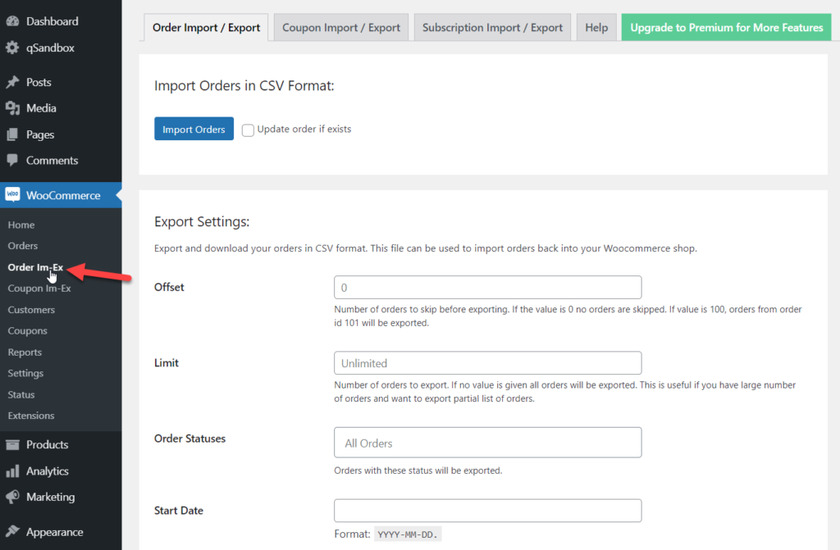
Una vez que esté en la configuración del complemento, puede elegir los estados y rangos de fechas de los pedidos que desea exportar. Seleccione el estado de los pedidos, la fecha de inicio y la fecha de finalización de sus pedidos. Luego, haga clic en Exportar pedidos .
Ahora, este complemento extraerá los datos de su pedido de WooCommerce y creará un archivo CSV personalizado . Puede guardar el archivo en cualquier ubicación de su computadora.
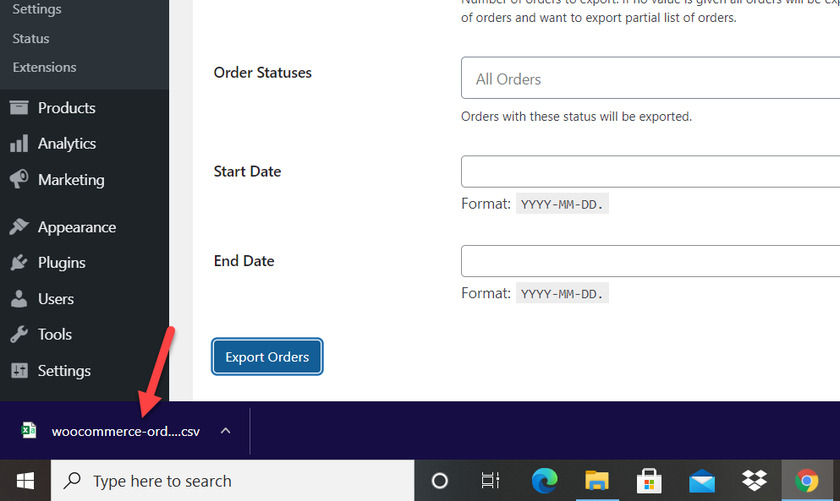
Como puede ver, es muy fácil exportar pedidos de WooCommerce. Si desea obtener más información sobre cómo exportar e importar pedidos de WooCommerce con otros complementos, consulte este artículo.
Conclusión
En resumen, eliminar pedidos de su tienda lo ayuda a evitar los riesgos que conlleva una base de datos sobrecargada. En este tutorial, hemos visto tres formas principales de eliminar pedidos en WooCommerce:
- Panel
- con un complemento
- Programáticamente (Consulta SQL)
Si está buscando un método rápido y sin riesgos, usar un complemento es la mejor manera de eliminar los pedidos de WooCommerce. Pero si no desea utilizar herramientas de terceros y está familiarizado con PHPMyAdmin, también puede eliminar los pedidos de WooCommerce mediante consultas SQL .
También hemos mencionado una sección adicional para exportar pedidos de WooCommerce en este artículo. Si desea obtener más información sobre los pedidos de WooCommerce, incluso tenemos guías detalladas para repetir pedidos de WooCommerce, autocompletar pedidos con Autocompletar pedidos de WooCommerce e incluso reembolsar los pedidos.
Mientras tanto, echa un vistazo a las siguientes publicaciones para obtener más información relacionada con la base de datos y los pedidos de WooCommerce:
- Cómo actualizar la base de datos de WordPress
- Los mejores complementos para repetir pedidos en WooCommerce
- Cómo probar los pedidos de WooCommerce
Si te ha resultado útil este artículo, compártelo con tus amigos a través de las redes sociales. ¿Probaste alguno de los métodos? En caso afirmativo, comparta su experiencia en la sección de comentarios.
